IE浏览器怎么设置迅雷下载和自带下载器相互切换?
发布时间:2017-01-04 来源:查字典编辑
摘要:目前迅雷以庞大的用户占有率和服务器资源,使得许多的人使用都使用迅雷。但是迅雷它霸道的下载模式也使得有部分网站对其进行了屏蔽。所以这时候就需要...
目前迅雷以庞大的用户占有率和服务器资源,使得许多的人使用都使用迅雷。但是迅雷它霸道的下载模式也使得有部分网站对其进行了屏蔽。所以这时候就需要用回IE浏览器自带的下载器下载需要资源。
一、默认迅雷下载下,启用自带下载器
1、打开IE浏览器,点击“设置”
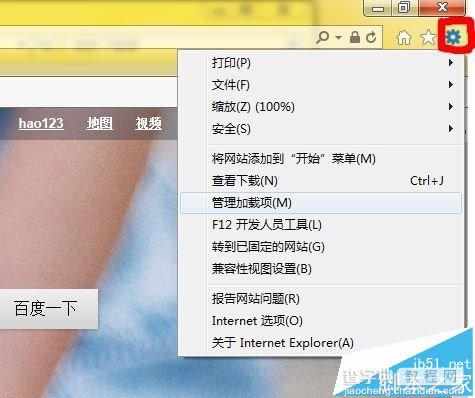
2、点击“管理加载项”,再点击“工具栏和扩展”
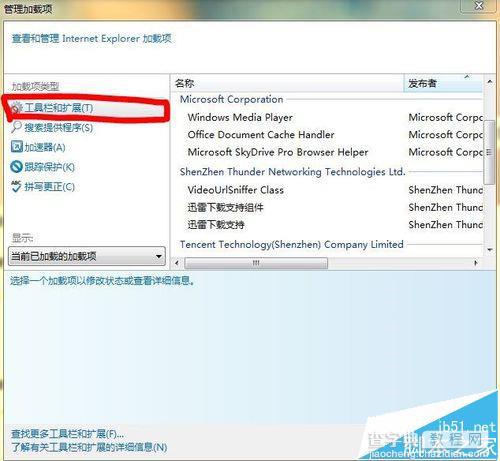
3、在右侧窗口找到“ShenZhen Thunder Networking Technologies Ltd.”一项,并选中。
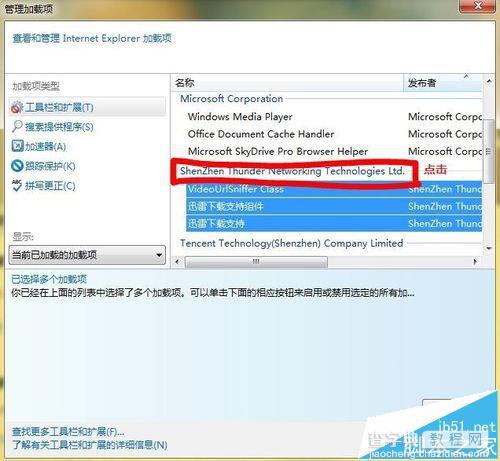
4、在下侧窗口找到并点击“全部禁用”
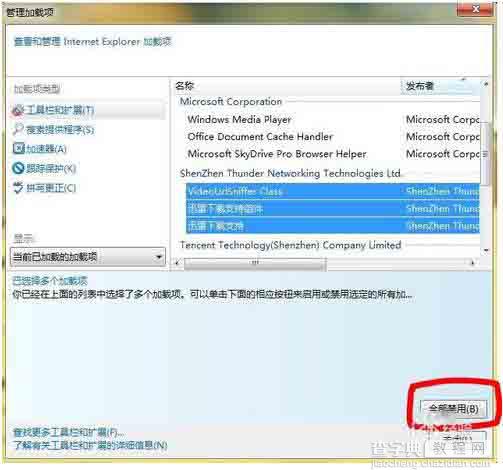
5、重启浏览器。进行下载实验。我们可以看到浏览器自带下载器已经被激活了。
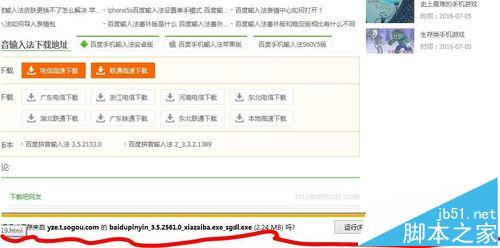
二、重新启用迅雷下载
1、假如我们想重新用回迅雷下载,那就按步骤1-3操作,到第4步是变成“全部启用”,重启浏览器就行。
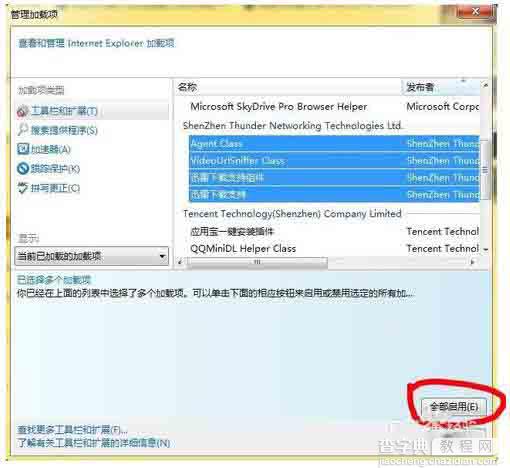
三、重新启用迅雷下载
1、启动“迅雷”点击“主菜单——系统设置”,(也可以直接找到齿轮状图标,进入设置界面)
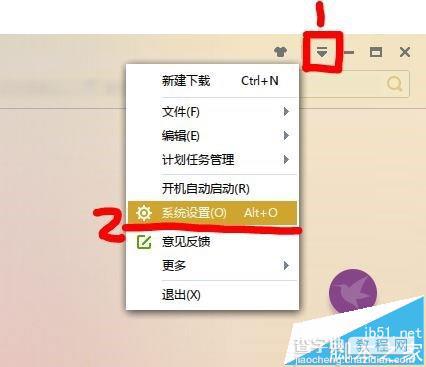
2、点击“高级设置”在下拉菜单中点击“监视设置”
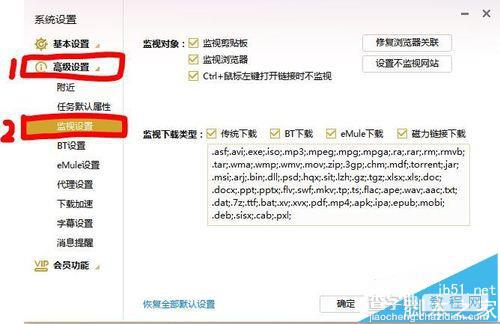
3、在右侧窗口中找到并点击“修复浏览器关联”。重启浏览器,就完成了。
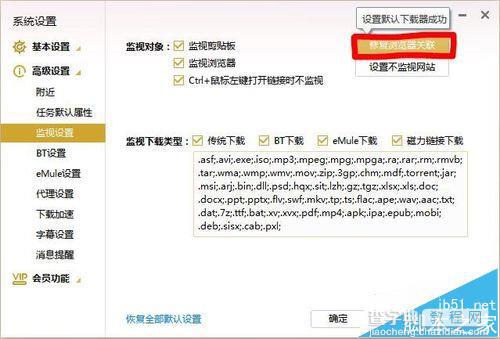
注意事项:
由于本人用的是迅雷快速版,可能有些图表会有细微差别,主要以文字为主。
由于是下载器间的相互切换,所以在操作完成后需要重启浏览器,不然可能出现设置好后没效果。


